UDF – это специализированная файловая система, которая не зависит от ОС и предназначается для того, чтобы хранить файлы на различных носителях. Стоит отметить, что UDF представляет собой реализацию стандарта ISO/IEC 13346, а разрабатывался он для того, чтобы стать полноценной заменой ISO 9660.
Универсальность, а также возможность использования в различных операционных системах предусматривает применение данной файловой системы не только при записи каких-либо оптических дисков, но и при обработке других сменных носителей, среди которых стоит выделить переносные винчестеры, а также всевозможные флеш-накопители.
Какие возможности имеет данная файловая система?
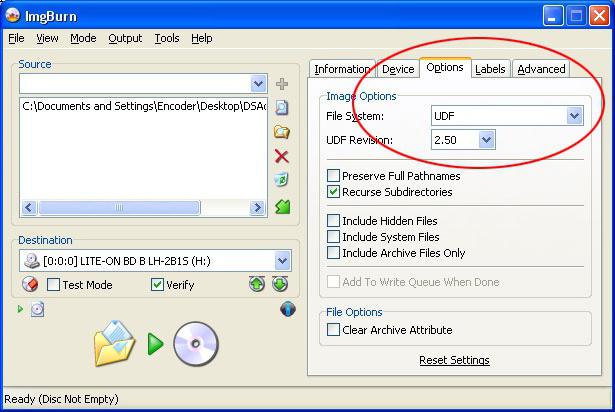
Файловая система UDF предоставляет возможность впоследствии дополнительно записывать файлы на диски формата CD-R или же CD-RW по одному файлу, при этом не обуславливая этим потерю дискового пространства. Помимо этого, данная файловая система учитывает возможность выборочного стирания определенных файлов на перезаписываемых носителях, позволяя впоследствии освободить место на диске.
Метаданные файловой системы, включая корневую директорию, могут находиться в любом секторе диска, но при этом непосредственно сам корень их расположен исключительно в секторе 256 или 257.
Стоит отметить, что файловая система UDF предусматривается и для DVD-носителей, так как отличается лучшей поддержкой для дисков большого объема. Другими словами, в отличие от аналогичных файловых систем здесь нет никаких ограничений на запись 2 Гб или 4 Гб. Предусматривается возможность использования фрагментированных файлов.
Какие есть версии?
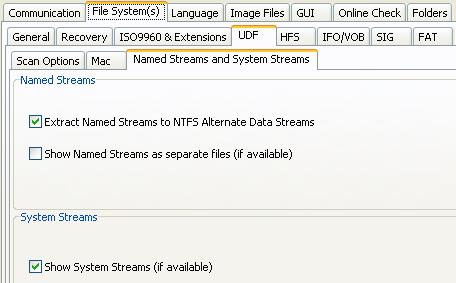
После своей разработки файловая система UDF стала достаточно распространенной, вследствие чего ее постоянно совершенствовали и обновляли. Таким образом, с течением времени появилось несколько различных ее версий:
1.02
Первоначально данная версия разрабатывалась для того, чтобы обеспечить более эффективную запись DVD с мультимедийными файлами. Данная операционная система поддерживается Windows 98, а также многими версиями операционных систем от компании Apple. Предусматривается возможность использования под DVD-RAM, а также магнитооптические диски.
1.50
Файловая система UDF этой версии отличается от предыдущих тем, что в ней присутствует поддержка для виртуальной перезаписи CD и DVD-R при помощи введения технологии Virtual Allocation Table. Помимо этого, в систему были внедрены специальные резервные таблицы файлов, которые позволяли определить наличие каких-либо повреждений на перезаписываемых оптических носителях. Данная файловая система уже поддерживалась в Windows 2000, Linux 2.4, а также набирающей популярность Mac OS 9.
2.0
Небольшое совершенствование предыдущей версии заключается в поддержке потоковых файлов, а также файлов реального времени в процессе записи DVD. Помимо всего прочего, с введением данной версии файловая система UDF стала проще управлять каталогами, а также значительно расширила поддержку VAT.
2.01
После введения версии 2.0 было найдено огромнейшее количество различных ошибок. Именно по этой причине через 2 года была выпущена версия 2.01, в которой преимущественное большинство ошибок было полностью исправлено. Также стоит отметить, что в данной версии было разъяснено достаточно большое количество неоднозначностей стандарта. Версия поддерживается Windows XP.
2.50
Значительное обновление файловой системы, которое перевело ее на абсолютно новый уровень. Теперь формат UDF имеет раздел метаданных, который облегчает общую группировку метаданных. Помимо этого, данная файловая система стала гораздо более безопасной, так как была заметно упрощена процедура восстановления информации и опциональное дублирование данных файловой системы. Система работает с Windows Vista и выше. Стоит отметить, что если вами используется Windows XP или более ранняя версия, то в таком случае у вас может не открыться данная файловая система UDF. Что это? Простое отсутствие поддержки ОС.
2.60
Данная версия предусматривает технологию псевдоперезаписи на дисках, на которые была произведена последовательная запись данных. Поддерживается в операционных системах Windows Vista и выше.
Стоит отметить, что в процессе разработки предусматривается еще большее расширение объема, который будет поддерживать файловая система UDF. Что это будет? Пока еще никто не может сказать, но известно, что в дальнейшем будет предусматриваться возможность применения данной файловой системы под очень объемные винчестеры, а также различные голографические носители.
Поддержка
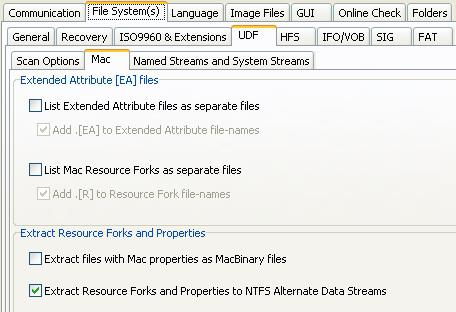
Операционные системы Windows ХР предусматривают возможность поддержки данной файловой системы в версиях от 1.02 до 2.01 по чтению. При помощи специализированных утилит можно будет работать с различными дисками CD-RW или же DVD-RW точно так же, как и со стандартными дискетами большого объема. Другими словами, можно осуществлять запись, чтение, удаление и переименование файлов, то есть непосредственно проводить с ними различные доступные операции в интерактивном режиме без необходимости введения специализированных команд. Если же рассматривать операционные системы Vista и 7, то у них также присутствуют штатные средства, позволяющие использовать оптические носители в интерактивном режиме.
Также файловая система активно поддерживается и в ОС Linux. Для того чтобы создать диск с такой системой, могут использоваться практически все современные версии программ, которые нужны для создания образов. Если же использовать udftools, то в таком случае можно будет даже проводить форматирование дисков в данную файловую систему, после чего использовать их аналогично дискетам большого объема.
Когда лучше его использовать?
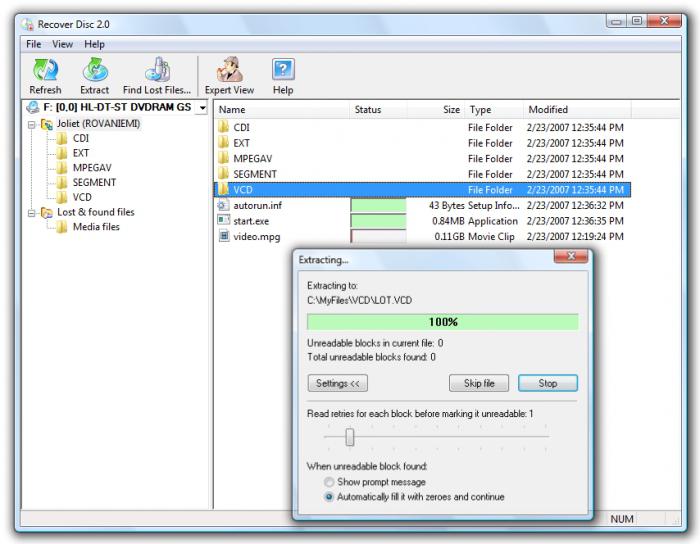
Несмотря на то что файловая система UDF 2.01 и других версий появилась достаточно давно, по сегодняшний день ей нет какой-либо актуальной замены, поэтому она пользуется весьма и весьма большой популярностью.
Формат UDF является необязательным для CD-ROM, но если же речь идет о записи DVD, то в таком случае его применение является более чем актуальным. Конечно, DVD тоже достаточно часто записывают в стандарте ISO, но на самом деле любой специалист скажет о том, что гораздо лучше для этого используется именно файловая система UDF. Чем открыть такие файлы, знают не все, но на самом деле нет никаких сложностей в том, чтобы найти в интернете соответствующую утилиту.
В чем его преимущества?
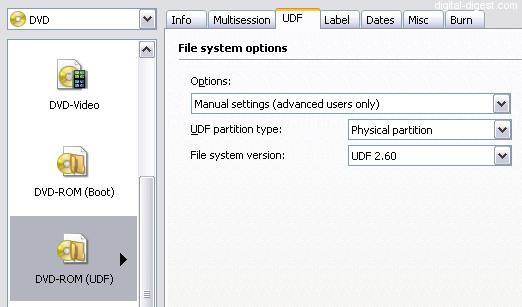
К примеру, у вас уже имеется какой-нибудь записанный RW-диск. Что вы можете после этого с ним сделать? Если на диске еще осталось свободное место, то в таком случае вы можете заполнить его новыми файлами, а в том случае, если диск уже является заполненным, но вы хотите на него что-то записать, вам придется полностью стирать с него всю информацию и перезаписывать его вновь. Все это занимает достаточно большое количество времени, а также заставляет вас полностью удалять всю информацию с данного носителя.
Также можно привести еще один пример. Если на вашем диске хранятся какие-либо отчеты, то для последующей записи новой версии отчета вам нужно будет заново создавать сессию. При этом, как мы знаем, после затирания сессии файлы старой будут продолжать оставаться на диске и, соответственно, занимать свободное место, вследствие чего может оказаться, что на диске размещается всего лишь какой-нибудь один файл, размер которого составляет 1 Мб, но при этом уже нет свободного места, так как его занимают все предыдущие сессии.
Именно по этой причине, если вы хотите работать со своими дисками как со стандартными винчестерами, то в таком случае вами должна использоваться файловая система UDF. Чем открыть такие файлы, нетрудно узнать, да и объем таких программ для скачивания небольшой.
Таким образом, используя данную файловую систему, вы сможете запросто удалять файлы, после чего они будут физически стираться с диска и не будут занимать его объем. Другими словами, чтобы освободить свободное пространство на диске, вам не нужно будет полностью его форматировать – достаточно просто стереть какие-то ненужные вам данные.
Как это сделать?
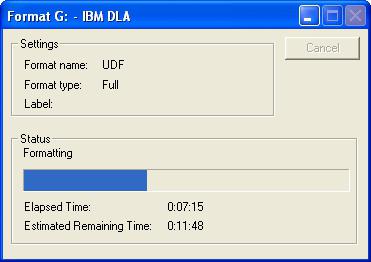
Создать диск, которым будет использоваться файловая система UDF или ISO, достаточно просто – для этого может использоваться популярная в наши дни программа Nero Burning ROM:
- Первоначально открывается раздел "Новый проект", после чего выбирается пункт CD-ROM (UDF) или DVD-ROM (UDF).
- Теперь нужно будет указать параметры файловой системы, которые являются для вас оптимальными. Сразу стоит отметить, что если вы в этом не разбираетесь, не надо вмешиваться, так как по умолчанию стоят вполне приемлемые характеристики.
- В конечном итоге нужно будет создать физический раздел и использовать файловую систему версии 1.2.
После того как вы запишите диск таким образом, все ограничения, характерные для файловой системы ISO, будут полностью сняты. Однако останется одно небольшое замечание, которое, правда, смущает немногих – диск можно назвать исключительно заглавными буквами, а его длина не должна быть более 32 символов. Также не предусматривается использование пробелов.
Запись в смешанном формате
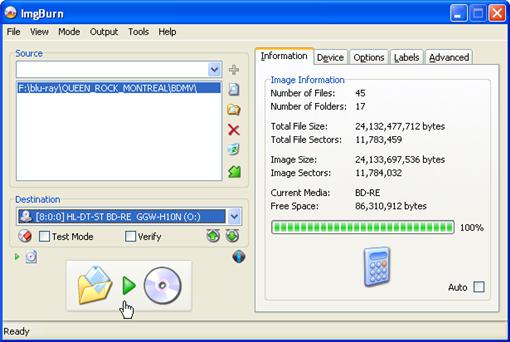
Последние версии данной программы предусматривают возможность использовать ISO/UDF-формат, то есть с ней можно работать и тогда, когда применяется не только файловая система UDF. Будет ли читать DVD в таком формате компьютер? Конечно же да, если у вас используется современная операционная система.
Для того чтобы сделать такой диск, вам нужно будет в окне "Новый проект" выбрать пункт DVD-ROM (ISO/UDF) или CD-ROM (ISO/UDF), которые находятся последними в списке форматов. Такой диск объединяет в себе структуры каталогов каждого из рассматриваемых форматов.
Стоит отметить, что запись в смешанном формате является довольно оптимальной и неплохо подходит для хранения файлов. При этом создание такого носителя является аналогичной созданию стандартного диска с данными.
Примечание
Так как на диске будут использоваться одновременно две файловые структуры, он будет иметь немного меньшую полезную емкость по сравнению с обычной, так как двум структурам требуется больший объем. Именно поэтому, если записывается CD-диск или же DVD, но в полный объем, лучше, чтобы использовалась просто файловая система UDF. Как записать, мы уже разобрались, теперь нужно понять, как открывать такие файлы.
Как открывать?
Проблемы с открытием файловой системы нередко встречаются у современных пользователей. Часто можно столкнуться с такой ситуацией, что, к примеру, по файлу пересылают файл с музыкой, на котором обозначается файловая система UDF. Будет ли читать штатная магнитола такой файл? Как его открыть? Для тех, кому данная файловая система неизвестна, открывается множество вопросов.
Чтобы открыть сам файл, в современных операционных системах чаще всего достаточно просто сделать по нему двойной щелчок мышью, после чего ОС самостоятельно выберет, какую именно программу использовать для его открытия. Если же вы не можете открыть свой файл, то в таком случае может быть и такая ситуация, что на вашем компьютере нет нужной вам прикладной программы, которая позволяет открывать или редактировать файлы с данным разрешением.
Если же ваш компьютер открывает файл, но при этом пытается использовать для этого не ту программу, то в таком случае вам нужно будет внести изменения в ассоциации файлов в реестре Windows. Проблема здесь заключается в том, что Windows считает файлы с таким расширением неправильными программами.
В том случае, если на вашем компьютере вообще нет программы, которой можно было бы открыть данное расширение, то вам нужно будет ее скачать. Из числа программ с приятным и простым интерфейсом можно выделить FileViewPro.


























